Command命令
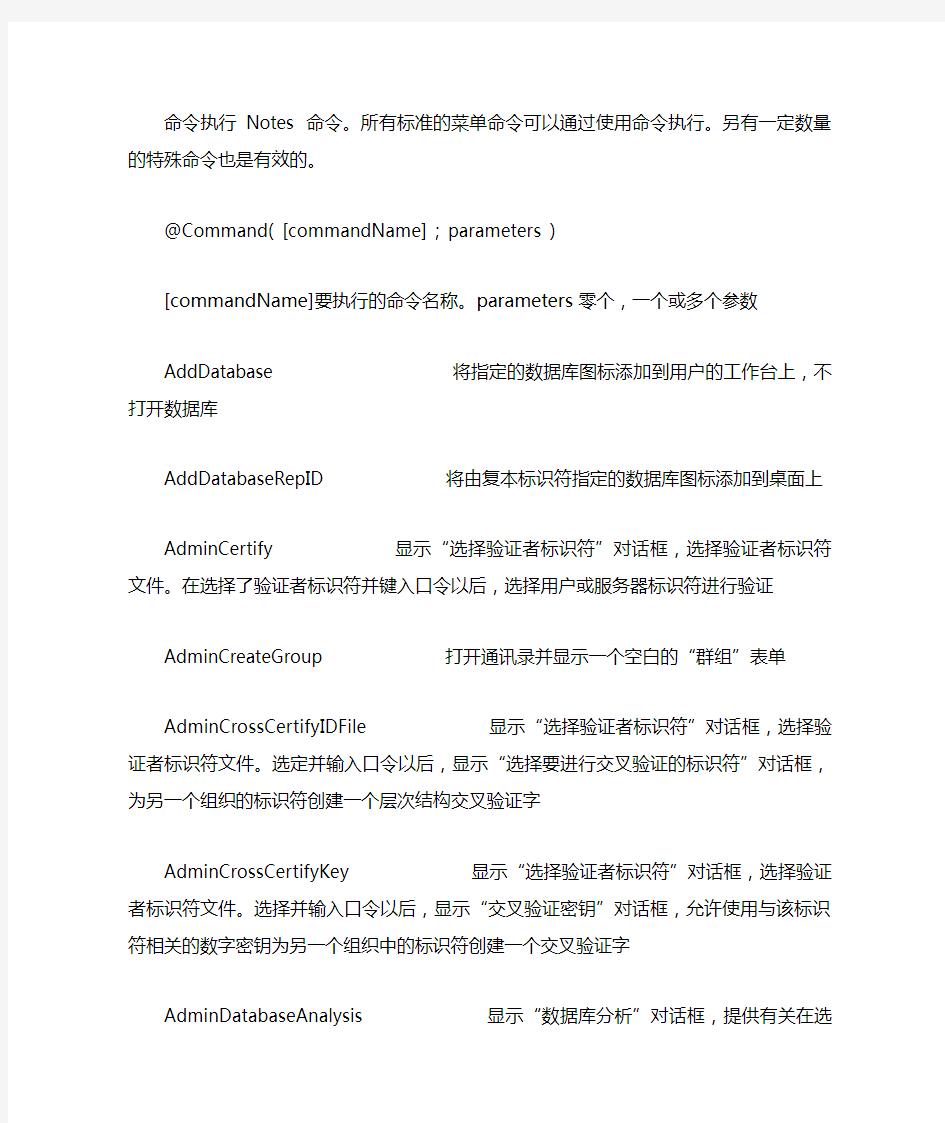
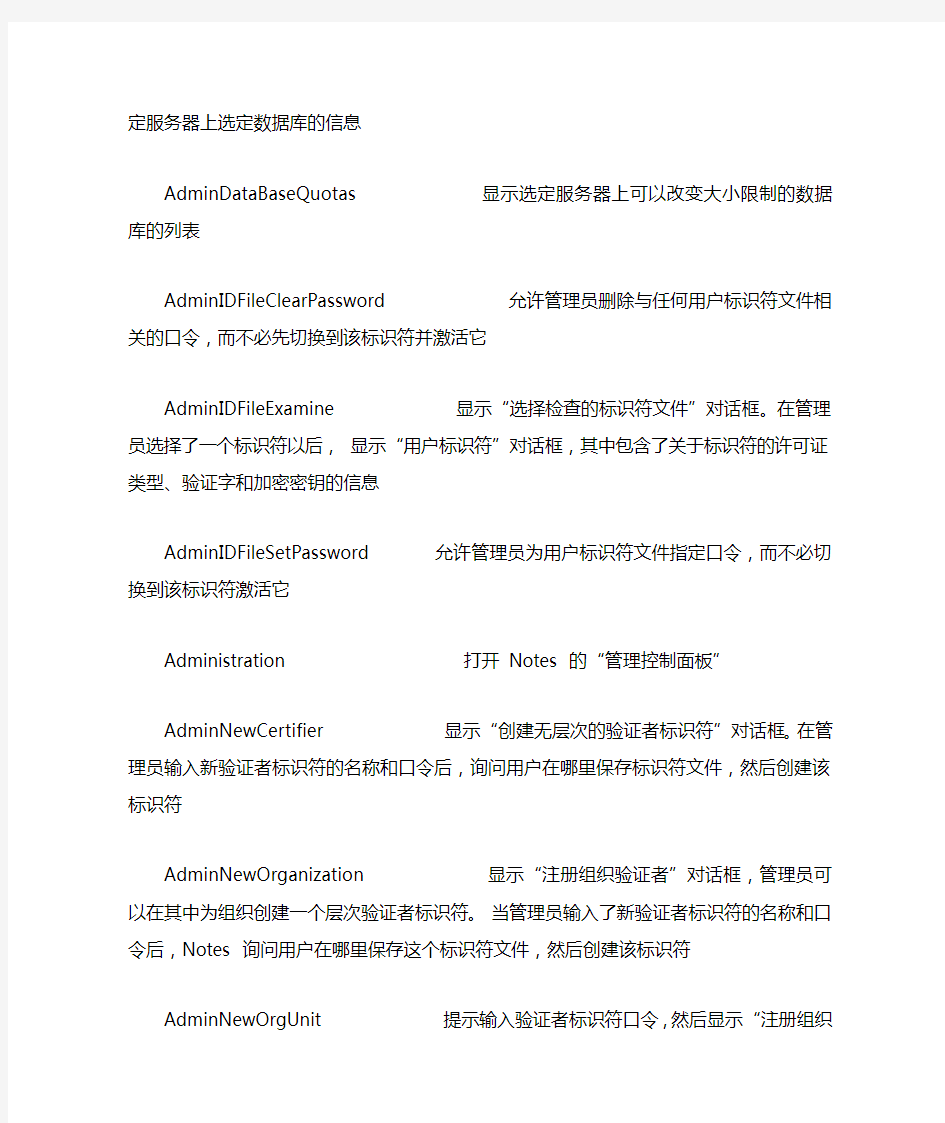
命令执行Notes 命令。所有标准的菜单命令可以通过使用命令执行。另有一定数量的特殊命令也是有效的。@Command( [commandName] ; parameters )
[commandName]要执行的命令名称。parameters零个,一个或多个参数
AddDatabase 将指定的数据库图标添加到用户的工作台上,不打开数据库AddDatabaseRepID 将由复本标识符指定的数据库图标添加到桌面上
AdminCertify 显示“选择验证者标识符”对话框,选择验证者标识符文件。在选择了验证者标识符并键入口令以后,选择用户或服务器标识符进行验证
AdminCreateGroup 打开通讯录并显示一个空白的“群组”表单AdminCrossCertifyIDFile 显示“选择验证者标识符”对话框,选择验证者标识符文件。选定并输入口令以后,显示“选择要进行交叉验证的标识符”对话框,为另一个组织的标识符创建一个层次结构交叉验证字
AdminCrossCertifyKey 显示“选择验证者标识符”对话框,选择验证者标识符文件。选择并输入口令以后,显示“交叉验证密钥”对话框,允许使用与该标识符相关的数字密钥为另一个组织中的标识符创建一个交叉验证字
AdminDatabaseAnalysis 显示“数据库分析”对话框,提供有关在选定服务器上选定数据库的信息
AdminDataBaseQuotas 显示选定服务器上可以改变大小限制的数据库的列表AdminIDFileClearPassword 允许管理员删除与任何用户标识符文件相关的口令,而不必先切换到该标识符并激活它
AdminIDFileExamine 显示“选择检查的标识符文件”对话框。在管理员选择了一个标识符以后,显示“用户标识符”对话框,其中包含了关于标识符的许可证类型、验证字和加密密钥的信息AdminIDFileSetPassword 允许管理员为用户标识符文件指定口令,而不必切换到该标识符激活它Administration 打开Notes 的“管理控制面板”
AdminNewCertifier 显示“创建无层次的验证者标识符”对话框。在管理员输入新验证者标识符的名称和口令后,询问用户在哪里保存标识符文件,然后创建该标识符
AdminNewOrganization 显示“注册组织验证者”对话框,管理员可以在其中为组织创建一个层次验证者标识符。当管理员输入了新验证者标识符的名称和口令后,Notes 询问用户在哪里保存这个标识符文件,然后创建该标识符
AdminNewOrgUnit 提示输入验证者标识符口令,然后显示“注册组织单元验证者”对话框,管理员可以在其中为组织单元创建一个层次验证者标识符
AdminOpenAddressBook 打开选定服务器上的通讯录
AdminOpenCatalog 打开选定服务器上的数据库目录(CATALOG.NSF) AdminOpenCertLog 打开选定服务器上的验证日志(CERTLOG.NSF) AdminOpenGroupsView 打开选定服务器上的通讯录并显示“群组”视图AdminOpenServerLog 打开选定服务器上的服务器日志(LOG.NSF) AdminOpenServersView 打开选定服务器上的通讯录并显示“服务器”视图AdminOpenStatistics 打开选定服务器上的统计报告数据库(STATREP.NSF)
AdminOpenUsersView 打开选定服务器上的通讯录并显示其“个人”视图AdminOutgoingMail 显示选定的服务器的MAIL.BOX 中的内容
AdminRegisterFromFile 显示一系列对话框以从一个文本文件中验证多个新用户。第一个对话框询问是否为每一个用户购买了许可证;下一个对话框便询问文本文件的位置AdminRegisterServer 显示一系列对话框创建一个新的服务器标识符。第一个对话框将问您是否为每一个将要注册的服务器购买了许可证
AdminRegisterUser 显示一系列对话框来验证一个新的用户。第一个对话框将问您是否为每一个要注册的用户购买了许可证
AdminRemoteConsole 显示“远程服务器控制台”对话框,管理员可从在个中从一个工作站上输入服务器的控制台命令
AdminSendMailTrace 显示“邮件路径跟踪”对话框,它可使您向邮件路由器上的某个位置发送一个消息并返回一个消息
AdminStatisticsConfig 打开选定服务器上的服务器事件数据库(EVENTS4.NSF),并显示它的“被监视的服务器”视图
AdminTraceConnection 显示“跟踪连接”对话框,它可以使您通过中继服务器测试网络连接AgentEdit 为当前选定的代理打开“代理构造器”
AgentEnableDisable 激活或禁用指定的代理
AgentLog 显示当前选定代理的日志。日志包含关于代理最后一次运行的时间、它执行了什么操作以及何时结束运行的信息
AgentRun 运行当前选定的代理并显示它的日志
AgentSetServerName 指定一个定时代理在特定的服务器上运行
AgentTestRun 显示当前选定的代理的日志,描述代理在运行时将执行什么操作AttachmentDetachAll 显示“保存附件”对话框,选择一个存放当前文档中的附件的位置AttachmentLaunch 如果可能的话,通过打开创建附件的应用程序以启动选定的附件AttachmentProperties 显示当前附件的属性框
AttachmentView 启动“附件阅览器”,查看附件的内容,而无须打开创建它的应用程序
CalendarFormat 改变日历视图的显示为:显示两天、显示一周、显示两周、显示整月CalendarGoTo 转至日历视图中的特定日期
ChooseFolders 显示“文件夹”对话框,您可以选择一个文件夹以在其中归档当前的文档
Compose 在您指定的数据库中,用指定的表单创建一个新的,空白文档CreateAction 创建新操作并打开设计窗格,您可以在其中编辑操作
CreateAgent 在当前数据库中创建一个新代理,并打开代理构造器,在其中编辑代理CreateControlledAccessSection在表单或子表单中创建存取控制区段。与一般区段不同,存取控制区段有一个公式用来判定谁可以编辑它
CreateEllipse 可以使您在导航器中创建一个椭圆
CreateFolder 显示“创建文件夹”对话框,您可以为新文件夹选择一个位置并创建
CreateForm 在一个数据库中创建一个新的,空白的表单
CreateLayoutRegion 在表单或子表单中创建一个新的区域布局
CreateNavigator 在数据库中创建一个新的,空白的导航器
CreatePolygon 允许您在导航器中创建多边形
CreatePolyline 允许您在导航器中创建折线
CreateRectangle 允许您在导航器中创建一个矩形
CreateRectangularHotspot 允许您在导航器中创建一个矩形热点
CreateSection 创建一个区段
CreateSubForm 在数据库中创建一个新的,空白的子表单
CreateTextbox 允许您在导航器中创建一个文本框
CreateView 显示“创建视图”对话框,可以在其中选择新视图的位置并创建它DatabaseReplSettings 显示当前数据库的“复制设置”对话框
DebugLotusScript 将Notes 置于调试模式,所有LotusScript 程序都可在调试器中运行DesignDocumentInfo 显示当前文档的属性框
DesignFormAttributes 显示当前表单或子表单的属性框
DesignFormFieldDef 显示当前选定的域的属性框
DesignFormNewField 在表单或子表单上创建一个新的域
DesignForms 显示当前数据库的“设计”“表单”视图
DesignFormShareField 将一个独立使用的域转换成共享域
DesignFormUseField 显示“插入共享域”对话框,选择一个共享域以插入当前表单或子表单中
DesignFormWindowTitle 显示设计窗格并将“事件”设置为“窗口标题”,为表单的窗口标题编写公式
DesignHelpAboutDocument 在编辑模式下显示当前数据库的“关于此数据库”文档DesignHelpUsingDocument 在编辑模式下显示当前数据库的“使用此数据库”文档
DesignIcon 显示“设计图标”对话框,用户可以在其中编辑当前选定的数据库图标DesignMacros 显示当前数据库中的代理和Release 3 的宏
DesignRefresh 显示“刷新数据库设计”对话框,选择包含当前数据库设计模板的服务器
DesignReplace 显示“替换数据库设计”对话框,选择设计模板以替换当前数据库的设计
DesignSharedFields 显示当前数据库中的“设计”“共享域”视图
DesignSynopsis 显示“设计摘要”对话框,在其中选择要包含到摘要中的信息类型DesignViewAppendColumn 在视图或文件夹中创建列,置于最后一列的后面DesignViewAttributes 显示当前视图或文件夹的属性框
DesignViewColumnDef 显示当前选中的列的属性框
DesignViewEditActions 显示或隐藏操作窗格
DesignFormFormula 显示“设计表单公式”对话框,定义一个公式,用于判定当从某个视图
或文件中打开文档时使用哪个表单予以显示
DesignViewNewColumn 在视图或文件夹中当前选中的列之前创建一个新列
DesignViews 在当前数据库中显示“设计”“视图”视图DesignViewSelectFormula 显示设计窗格并设置“定义”框中为“视图选项”,定义选择公式以确定在视图中显示哪些文档
DialingRules 显示“拨号规则”对话框,在通讯录中的“场所”文档为调制解调器定义拨号规则
EditBottom 将插入点移动到文档或表单的底部
EditButton 为选中的按钮显示设计窗格和属性框
EditClear 执行菜单命令“编辑”“清除”
EditCopy 执行菜单命令“编辑”“拷贝”
EditCut 执行菜单命令“编辑”“剪切”
EditDeselectAll 执行菜单命令“编辑”“全部不选”
EditDetach 将一个附件拆离到您指定的位置
EditDocument 使当前文档进入您指定的模式中。在阅读和编辑模式之间切换EditDown 将插入点向下移动指定的行数。如果没有指定行数,则将插入点下移一行EditEncryptionKeys 显示当前文档的属性框,用户可以在其中编辑他的加密密钥
EditFind 执行菜单命令“编辑”“查找/替换”
EditFindInPreview 执行菜单命令“编辑”“查找/替换”而不将焦点移动到编辑的窗口。当焦点在视图或文件夹窗格中时,这个命令可以执行搜索
EditFindNext 执行菜单命令“编辑”“查找下一个”
EditGoToField 在编辑模式下的文档中,将插入点放置在您指定的域中EditHeaderFooter 显示当前文档或表单的属性框,允许您设置页眉、页脚和其他打印属性EditHorizScrollbar 在文档中显示水平滚动条
EditIndent 将段落缩进1/4 英寸。整个段落都被缩进,以后输入的段落也是如此EditIndentFirstLine 将段落的第一行缩进1/4 英寸。后续键入段落的第一行也是如此EditInsertButton 创建一个新按钮并显示设计窗格,在其中定义操作,Script 或公式EditInsertFileAttachment 将一个文件附加到文档中
EditInserrtObject 将对象插入到文档、表单或子表单中
EditInsertPageBreak 在文档、表单或子表单中插入强制分页符
EditInsertPopup 创建一个显示文本的热点
EditInsertTable 显示“创建表格”对话框,在其中用户可以指定新表格的行数和列数EditInsertText 在当前光标位置插入指定的字符串
EditLeft 在文档、表单或子表单中将插入点向左移动指定的空格数。
EditLinks 显示“外部链接”对话框
EditLocations 打开“个人通讯录”到“场所”视图
EditMakeDocLink 创建一个当前文档的链接并将它拷贝到剪贴板上。可以粘贴该链接到任何RTF 文本域中
EditNextField 在一个处于编辑模式的文档中,将插入点移动到文档的下一个可编辑域中,顺序是从左到右,从上到下
EditOpenLink 打开选定的链接
EditPaste 执行菜单命令“编辑”“粘贴”
EditPasteSpecial 显示“选择性粘贴”对话框
EditPhoneNumbers 显示“个人通讯录”的“服务器/连接”视图
EditPrevField 在处于编辑模式的文档中,将插入点移动到文档的前一个可编辑域中,顺序是从右到左、从下到上
EditProfile 在编辑模式下打开新的或现有的简要表文档
EditResizePicture 在屏幕底部显示选定图形的比例。可以通过拖动鼠标来改变图片的大小EditRight 在文档中将插入点向右移动指定的空格数。
EditSelectAll 执行菜单命令“编辑”“全部选中”
EditSelectByDate 显示“按日期选择”对话框,根据文档创建或上次修改的日期,在其中指定应在视图或文件夹中选择哪个文档
EditShowHideHiddenChars 触发显示在文档、表单或子表单中的隐藏字符(如空格、制表符和回车)EditTableDeleteRowColumn 显示“删除行/列”对话框,在其中选择从当前表格中删除的行或列数目
EditTableFormat 显示选定表格的属性框
EditTableInsertRowColumn 显示“插入行/列”对话框,在其中选择要插入到表格中的行或列数目EditTop 将文档中的插入点移到文档或表单的顶部
EditUndo 执行菜单命令“编辑”“回原”,用以恢复某个可逆操作的先前状态EditUntruncate 提取一个被截断的文档的全部内容
EditUp 将文档中的插入点向上移动指定的行数
EmptyTrash 在“邮件”数据库中删除那些带有删除标记的文档,并刷新视图ExchangeUnreadMarks 对于两个选定的数据库复本,将一个复本中标记为已读的文档在另一个复本中也标记为已读
Execute 启动一个应用程序
FileCloseWindow 关闭当前的Notes 窗口
FileDatabaseACL 显示当前数据库的存取控制列表
FileDatabaseCompact 压缩数据库的空白部分,同时,将数据库转换成Release 4 格式FileDatabaseCopy 显示“拷贝数据库”对话框,在其中将当前数据库拷贝到某一个新的位置FileDatabaseDelete 从硬盘中永久删除当前数据库文件
FileDatabaseInfo 显示当前数据库的属性框
FileDatabaseRemove 从工作台中删除当前数据库图标
FileDatabaseUseServer 显示“切换服务器”对话框,选择包含当前选定数据库的复本的服务器
FileExit 执行菜单命令“文件”“退出”,关闭Notes 和Notes 中打开的窗口FileExport 引出Notes 文档或视图
FileFullTextCreate 显示“创建全文索引”对话框,在其中指定数据库全文索引的设置FileFullTextDelete 删除数据库的全文索引
FileFullTextInfo 显示当前数据库属性框中的“全文索引”附签
FileFullTextUpdate 更新本地数据库的全文索引或者将基于服务器的数据库的更新请求排队FileImport 将文件引入到Notes 文档或视图中
FileNewDatabase 显示“新建数据库”对话框,为一个新数据库选择服务器、标题和文件名FileNewReplica 显示“新建复本”对话框,用户可以在其中创建当前数据库的复本FileOpenDatabase 打开指定的数据库并进入指定的视图,突出显示在排序列中的值与关键字匹配的第一个文档。您可以使用服务器和文件名指定一个数据库
FileOpenDBRopID 打开指定的数据库并进入指定的视图,突出显示在排序列中的值与关键字匹配的第一个文档。您可用复本标识符来指定一个数据库,Notes 将搜索工作台以及所有在当前会话中有效的服务器以查找复本
FilePageSetup 显示“页面设置”对话框,您可以在其中为选定的数据库指定打印设置FilePrint 打印当前打开或选中的文档,或当前视图
FilePrintSetup 显示“打印设置”对话框,将当前视图或文档传送到打印机或文件中FileSave 执行菜单命令“文件”“保存”
FileSaveNewVersion 将文档保存为新版本
FileFreeTimeDialog 打开用来搜索可用的会议时间的“空闲时间”对话框
Folder 将选定的文档移动或拷贝到文件夹中
FolderCollapse 对于包含嵌套的文件夹或视图的文件夹或视图,在导航窗格中折叠选定的文件夹或视图
FolderCustomize 显示当前选定的视图或文件夹的设计窗格
FolderExpand 在导航窗格中展开当前选定的视图或文件夹一级
FolderExpandAll 在导航器窗格中展开所有的视图和文件夹
FolderExpandWithChildren 在导航器窗格完全展开选定的视图或文件夹
FolderMove 为视图或文件夹显示“移动”对话框,在其中移动选定的视图或文件夹FolderProperties 显示视图或文件夹的属性框
FolderRename 显示“重命名”对话框,您可以在其中重命名选定的文件夹或视图FormActions 显示当前表单或子表单的操作窗格。该命令是一个开关;重选择它则隐藏
FormTestDocument 使用当前表单创建一个文档,从而您可以测试它的域、公式和Script GoUpLevel 当用户关闭文档时显示包含当前文档的视图
Help 打开Notes 联机帮助的“索引”视图
HelpAboutDatabase 显示当前数据库的“关于此数据库”或数据库准则文档(明确的地解释了该应用的目的以及适用的用户)
HelpAboutNotes 显示Notes 启动时的封面图。其中有当前版本号和出版日期的信息HelpFunctions 显示一个Notes 函数的列表,可以选择其中一个以获得有关的详细信息
HelpIndex 显示联机帮助数据库的索引,选择一个主题来阅读
HelpKeyboard 显示公共命令的等效按键
HelpMessages 显示Notes 消息的列表,用户可以从中选择一个阅读HelpRelease3MenuFinder 显示“第三版菜单查找器”,您可以用它来选择一个Notes Release 3 菜单命令,同时可以看到其等价的Notes Release 4 菜单命令
HelpReleaseNotes 显示“版本注释”(有关最新版本的Notes 中的重要修改信息)HelpTableOfContents 显示“帮助”数据库的目录,用户可以从中选择一个主题阅读。HelpUsingDatabase 显示当前数据库的“使用此数据库”文档或与数据库帮助有关的文档(通常提供了有关应用中的表单和视图使用的指导)
HotSpotClear 删除一个热点,与之相关联的文本或图形不受影响HotSpotProperties 显示当前热点的属性框
InsertSubForm 显示“插入子表单”对话框,在此对话框中选择一个子表单插入到表单中
LayoutAddGraphic 将一个图形从剪贴板上添加到区域布局中
LayoutAddText 在区域布局中创建一个静态文本框
LayoutElementBringToFront 将选定的布局元素带到前台置前,也就是把被其他元素覆盖的布局元素显示在最前面
LayoutElementProperties 显示当前所选的布局元素的属性框
LayoutElementSendToBack 将选定的布局元素置后,即将它显示在任何其他可以将其覆盖的元素后面
LayoutProperties 显示当前选定的区域布局的属性框
MailAddress 显示“邮件地址”窗口,选择填入到邮寄文档地址域中的个人和群组名称
MailComposeMemo 创建并显示一个空白的邮件文档
MailForward 将当前文档内容放入一个便笺中转发,可以在便笺上填写地址并发送出去
MailForwardAsAttachment 在cc:Mail 中,将一个Notes 文档作为一个cc:Mail 附件转发MailOpen 打开用户的邮件数据库,进入最后一次使用过的视图或导航器中MailRequestCrossCert 显示“选择要进行交叉验证的标识符”对话框,用它可以让一个管理员发送一个验证者标识符的安全拷贝给另一个管理员,另一个管理员将使用另一个验证者标识符验证它以创建一个交叉验证字
MailRequestNewName 显示“更改用户姓名”对话框,可使用户把他的Notes 用户标识符发送给Notes 管理员,由管理员负责改变与标识符相关联的用户姓名,然后把标识符发回给用户。此后,用户再把收到的标识符与自己的标识符合并
MailRequestNewPublicKey 显示“邮寄新的公用密钥请求”对话框,用户可以用它来把他(或她)的Notes 用户标识符发送给管理员,由管理员为此标识符创建一个新的公用密钥,然后将标识符返回给用户。此后,用户便可以将更新过的标识符与原来的用户标识符合并
MailScanUnread 打开用户邮件数据库,并进入最后一次打开的视图,打开其中的第一个未读
文档
MailSend 显示“发送邮件”对话框,让用户选择是否加密,签名并发送所选的便笺MailSendCertificateRequest 显示“邮寄验证字申请”对话框。使用户给管理员发送一份Notes 用户标识符的安全拷贝,管理员在验证完毕后将它返回给用户。此后,用户再将验证后的安全拷贝与自己的用户标识符合并
MailSendEncryptionKey 显示“用户标识符”对话框,用户在此定义并发送加密密钥。如果此用户标识符有口令保护的话,则在显示对话框之前用户必须输入正确的口令
MailSendPublicKey 显示“邮寄公用密钥”对话框。这可以使用户将公用密钥发送给另一个用户(通常是发送给Notes 管理员,由管理员将公用密钥粘贴到公用通讯录用户的“个人”记录中NavigateNext 移到当前视图或文件夹中的下一个文档
NavigateNextHighlight 移动到文档中下一个被全文搜索突出显示的地方,顺序从左到右从上到下
NavigateNextMain 移到当前视图中的下一个主文档中
NavigateNextSelected 移到当前视图或文件夹的下一个选中的文档中NavigateNextUnread 移动到当前视图或文件夹中的下一个未读文档
NavigatePrev 移动到当前视图或文件夹的前一个文档中
NavigatePrevHighlight 移动到前一个被全文搜索突出显示的文档,顺序是从右到左,从下到上
NavigatePrevMain 移动到当前视图或文件夹的前一个主文档中
NavigatePrevSelected 移动到当前视图或文件夹中前一个选定的文档中NavigatePrevUnread 移动到当前视图或文件夹中的前一个未读文档中NavigateToBackLink 返回到启动当前文档的原文档中
NavigatorProperties 显示导航器的属性框
NavigatorTest 在测试模式下打开导航器,进而您可以测试其热点、公式和Script。再次选取此命令将导航器返回设计模式
ObjectDisplayAs 显示“显示为”对话框,它可以使您改变所选OLE 对象的显示设置ObjectOpen 打开一个OLE 对象予以编辑
ObjectProperties 显示选定的OLE 对象的属性框
OpenCalendar 打开邮件数据库的日历视图
OpenDocument 打开一个文档
OpenNavigator 打开为选定的数据库定义的导航器v
OpenView 在当前数据库中打开指定的视图
PasteBitmapAsBackground 将一个位图粘贴到导航器的背景上。导航器中所有其他的对象都显示在背景位图的上面
PastBitmapAsObject 将一个位图粘贴到导航器中。此位图变成一个热点,可以象编辑任何其他热点一样编辑
PictureProperties 显示RTF 域中的位图的属性框
PublisDatabase 显示“发布数据库”对话框,用户可以在其中选择一个将要发布所选数据库
的数据库集
RefreshHideFormulas 只刷新文档或视图中的隐藏公式v
RemoveFromFolder 从当前文件夹中删除选定的文档
RenameDatabase 对于用户工作台上一个特定的数据库,RenameDatabase 将在指定的服务器上查找此数据库的复本(根据它的复本标识符),并用复本数据库的图标替换该数据库的图标。用户所看到的唯一的改变就是图标上的服务器名称不一样了
Replicator 显示Notes 工作台的“复制器”页面
ReplicatorReplicateHigh 开始复制优先级被指定为“高”的数据库复制ReplicatorReplicateNext 终止当前正在进行复制的数据库复制,并开始下一个选中的数据库的复制ReplicatorReplicateSelected 开始选中的数据库的复制
ReplicatorReplicateWithServer显示“与哪个服务器复制?”对话框,然后开始复制您选定的服务器ReplicatorSendMail 将本地待发送的邮件发送给服务器
ReplicatorSendReceiveMail 开始邮件服务器和您本地邮件数据库之间的复制
ReplicatorStart 开始或继续所选数据库的复制
ReplicatorStop 终止当前的复制过程
SectionCollapse 折叠文档、表单或者子表单中的当前区段
SectionCollapseAll 折叠文档、表单或子表单中的所有区段
SectionDefineEditors 为表单上的当前区段显示“编辑区段”对话框
SectionExpand 展开文档、表单或子表单中的当前区段
SectionExpandAll 展开文档、表单或子表单中所有区段
SectionProperties 在表单或子表单中,显示所选区段的属性框
SectionRemoveHeader 从区段中删除区段的内容。区段的内容将显示成区段创建以前的样子SetCurrentLocation 显示“选择场所”对话框,用户可以在其中选择当前工作站所在的场所ShowHideLinkPreview 触发链接预览窗格的显示
ShowHideParentPreview 触发父文档预览窗格的显示
ShowHidePreviewPane 触发文档预览窗格的显示
ShowProperties 显示当前所选Notes 对象的属性框。在,如果在视图中选定一个文档,则显示文档的属性框;如果在表单中选择一个域,则显示域的属性框
SmartIconsFloating 将便捷图标面板置为“浮动”模式,用户就可以把它在屏幕上来回移动SmartIconsNextSet 切换到下一组便捷图标
StyleCycleKey 在当前文档或表单的已定义样式的列表中循环。这与按F11 键是一样的。每一次调用StyleCycleKey,一个不同的样式就会生效
TextAlignCenter 使当前文本居中显示
TextAlignFull 使域中的文本左右两端对齐,使文本看上去就象一个方块一样TextAlignLeft 将文本左对齐
TextAlignNone 恢复成原来指定的对齐方式设置
TextAlignRight 使文本右对齐
TextBold 使所选文本及此后输入的文本变成粗体;再次选择将取消粗体属性
TextBullet 对当前选定的文本和此后输入的文本应用项目符号属性TextCycleSpacing 将所选文本的行间距重置为单倍,一倍半或双倍间距
TextEnlargeFont 将所选的文本以及此后输入的文本的字号设置成大一号的字号
TextFont 显示当前文本的属性框,可以在里面选择字体、大小、颜色和样式属性TextItalic 将所选文本以及此后输入的文本变为斜体,再次执行将取消斜体属性TextNormal 对选定的文本以及此后输入的文本,取消所有样式属性
TextNumbers 对选定的文本以及此后输入的文本应用编号属性
TextOutdent 将所选文本和此后输入的文本向左突出一定的距离
TextParagraph 显示“文本”属性框中的段落对齐面板
TextParagraphStyles 显示“文本”属性框中的段落样式面板
TextPermanentPen 常用笔的开关
TextReduceFont 将所选文本的字号降低一号
TextSetFontColor 使用指定的颜色显示文本
TextSetFontFace 用指定的字体显示文本
TextSetFontSize 用指定的字号显示文本
TextSpacingDouble 将所选文本下面的行间距设置成双倍间距TextSpacingOneAndAHalf 将所选文本下面的行间距设置成一倍半间距
TextSpacingSingle 将所选文本下面的行间距设置为单倍间距
TextUnderline 给选中文本以及此后输入的文本加上下划线
ToolsCall 显示“呼叫服务器”对话框,可以在其中选择一个要拨叫进入的服务器ToolsCategorize 将当前文档分类
ToolsHangUp 显示“挂断”对话框
ToolsMarkAllRead 将数据库中的所有文档标记为已读
ToolsMarkAllUnread 将数据库中所有文档标记为未读
ToolsMarkSelectedRead 在视图或文件夹中,将所有选定的文档标记为已读ToolsMarkSelectedUnread 在视图或文件夹中,标记所有选定的文档为未读ToolsRefreshAllDocs 刷新视图或文件夹中所有文档的域
ToolsRefreshSelectedDocs 刷新视图或文件夹中所有选定文档的域
ToolsReplicate 显示“复制”对话框,用户可以选择定义在“复制器”中的选项来复制当前的数据库,或者使用特殊的一次性选项来复制
ToolsRunBackgroundMacros 运行所有数据库的定时代理,不论它们的运行时间是何时,都立即运行。代理象正常的定时运行一样运行
ToolsRunMacro 执行一个您指定的宏或代理
ToolsScanUnreadChoose 显示“优先选取扫描未读文档的数据库”对话框,用户可以从中选择想要扫描的数据库
ToolsScanUnreadPreferred 显示“扫描未读文档”对话框,用户可以从对话框中看到用户选定的数据库中未读文档的统计
ToolsScanUnreadSelected 打开选定数据库中的第一个未读文档。便可以移动到后续的未读文档中
ToolsSetupLocation 在编辑模式下打开“个人通讯录”中的当前场所文档,可以让您改变宿主服务器,邮件数据库位置以及时区等设置
ToolsSetupMail 显示“用户惯用选项”对话框的“邮件”部分,可以在其中指定Notes 检查新邮件的频率,是否对外出邮件签名及加密等设置情况
ToolsSetupPorts 显示“用户惯用选项”对话框的“端口”部分,可以激活或者关闭端口ToolsSetupUserSetup 显示“用户惯用选项”的“基本”面板,在其中定义Notes 的启动选项
ToolsSmartIcons 显示“便捷图标”对话框,用户可以在那里创建便捷图标,定义便捷图标组,以及选择一个显示在工作台上的图标组
ToolsSpellCheck 启动Notes 的拼写检查
ToolsUserLogoff 将用户从所有Domino 服务器上注销。再次与Domino 服务器连接时,Notes 将要求用户提供用户标识符,而且如果有口令的话,还要输入口令
UserIDCertificates 显示“用户标识符”对话框的“验证字”部分。如果用户标识符有口令保护,则在显示对话框之前用户需要输入口令
UserIDClearPassword 显示“输入口令”对话框,从这个对话框中可以删除与标识符相关的口令。除了在对话框中以外,此命令几乎可用于Notes 的任意场合
UserIDCreateSafeCopy 显示“输入安全拷贝标识符文件名”对话框,用户可以在其中定义存储Notes 用户标识符的安全拷贝的文件名。安全拷贝中包含有用户名称、许可证号码和公用密钥。私有密钥及所有验证字都不在安全拷贝中
UserIDEncryptionKeys 显示“用户标识符”对话框的“加密”部分。如果用户标识符有口令保护,则在显示对话框之前用户需要输入口令
UserIDInfo 显示“用户标识符”对话框的“基本”部分
UserIDMergeCopy 显示“选择要合并到当前标识符中的用户标识符”对话框。用户可以在其中选择一个更新过的用户标识符(例如,一个被管理员验证过的标识符),并与现有的标识符合并(保留现有标识符中的信息)。如果用户标识符有口令保护,则在显示对话框之前,Notes 将要求用户输入口令UserIDSetPassword 显示“设置口令”对话框,用户可以在其中为标识符输入一个新的口令。如果已存在一个口令,用户必须在指定新口令之前输入现有的口令
UserIDSwitch 显示“选择要切换到的用户标识符”对话框。如果选定的标识符有口令保护,将显示“输入口令”对话框,用户必须在对话框中输入正确的口令
V3EditNextField 在一个处于编辑模式的文档中,将插入点移动到下一个可编辑域中(通过便捷图标组中的一个图标)或第一个域中(通过表单上的一个按钮)
V3EditPrevField 在一个处于编辑模式的文档中,将插入点移到文档的第一个可编辑域(通过便捷图标组中的一个图标)或第一个域中(通过表单中的一个按钮)
ViewArrangeIcons 按从左到右,从上到下的顺序排列当前工作台页面上的数据库图标ViewBelowFolders 将视图窗格放在屏幕底部,将文件夹窗格放在顶部ViewBesideFolders 将视图窗格放在屏幕右边,文件夹窗格放在左边
ViewCertify 显示“选择验证者标识符”对话框,在其中指定将选定的验证信息更新ViewChange 切换到当前数据库的指定视图或文件夹中,或者,如果没有指定视图或文件夹,
则显示“转至”对话框让用户选择一个视图
ViewCollapse 折叠当前分类中的所有子分类、文档和答复文档层次,所以最后只显示最上层的分类名称。如果视图或文件夹具有答复层次而又未分类,则ViewCollapse 将折叠当前主文档下所有的答复文档层次
ViewCollapseAll 折叠视图或文件夹中所有的分类、子分类、文档和答复文档层次,这样只显示最上层的分类名。如果视图或文件夹具有答复层次但没有分类,ViewCollapseAll 将折叠主文档下所有的答复文档层次
ViewExpand 展开当前分类中的一层子分类、文档和答复文档。如视图或文件夹具有答复层次而又未分类,ViewExpand 展开当前主文档下的所有答复文档层次
ViewExpandAll 展开视图或文件夹中所有的分类、子分类、文档和答复文档层次ViewExpandWithChildren 展开选定分类中所有的子分类、文档和答复文档层次ViewHorizScrollBar 在视图或文件夹中显示水平滚动条
ViewMoveName 显示“选择验证者标识符”对话框,您可以在其中为将要进行验证的用户指定一个组织单元
ViewNavigatorFolders 在导航窗格中显示“文件夹和视图”导航器以及用户最近选择过的视图或文件夹
ViewNavigatorsNone 隐藏导航窗格
ViewPageDown 当通过Web 浏览器查看时,向下滚动一个嵌入的视图至一个页面ViewUpDown 当通过Web 浏览器查看时,向上滚动一个嵌入的视图至一个页面ViewRefreshFields 重新计算当前文档中的域,或者更新当前的视图或文件夹ViewRefreshUnread 更新当前工作台页面上所有数据库图标中显示的未读文档计数ViewRenamePerson 显示“验证选定的项目”对话框,它可使您将选定的用户名称升级为层次结构名称,改变用户公共名或者改变用户的层次结构名称
ViewShowFieldHelp 显示域帮助信息。这样,当用户编辑或填写文档时,当前域(如果可用)的帮助信息将显示在状态条上。(域帮助信息是一个在“域属性”属性框中指定的设计选项)此命令是一个开关;再次选择它将隐藏域帮助信息
ViewShowObject 显示对象的边界,即包围在一个域中的OLE/LEL 对象周围的虚线边框。此命令是一个开关;再次选择此命令将隐藏对象的边界,以至于OLE/LEL 对象看上去象是规范的、可编辑的数据一样
ViewShowOnlyCategories 折叠视图或文件夹,使它只显示分类和子分类名称;再选择展开所有层次
ViewShowOnlySearchResults 将全文搜索产生的结果显示为视图或文件夹中选定的文档。此命令是一个开关。它并不是只列举出满足搜索查询条件的文档(这是全文搜索的缺省情况),而是象往常一样显示视图或文件夹中的全部文档,只不过在满足搜索查询条件的文档前显示一个复选标记ViewShowOnlySelected 只显示视图或文件夹中选定的文档或分类(那些有复选标记的文档)。此命令是一个开关;再次选择此命令则显示所有文档或分类
ViewShowOnlyUnread 仅显示视图或文件夹中的未读文档;再次选择此命令将显示所有文档ViewShowPageBreaks 将文档中的分页符显示为一条直线。分页符指出用打印机打印文档
时,将在何处分页;再选择将取消自动分页显示(手工分页仍然会显示出来)
ViewShowRuler 在编辑模式下打开的文档中显示标尺的切换开关ViewShowSearchBar 在视图顶部显示全文搜索条的切换开关。如果数据库没有全文索引,则搜索条可以显示,但不能使用
ViewShowServerNames 在用户工作台中的数据库图标上显示服务器名称的切换开关ViewShowUnread 在用户工作台中的数据库图标上显示未读文档记数的切换开关ViewSwitchForm 改变用于显示当前文档的表单
WindowCascade 将所有打开的Notes 窗口层叠起来,各窗口之间有一定的偏移,就象是在用户屏幕上层层落下一样。这可以使用户看见每一个打开的窗口的标题条,节约了屏幕空间WindowMaximize 将活动的Notes 窗口(标题条突出显示的窗口)最大化WindowMaximizeAll 将所有打开的Notes 窗口最大化
WindowMinimize 将活动的Notes 窗口(标题条突出显示的窗口)最小化WindowMinimizeAll 最小化所有打开的Notes 窗口
WindowNext 在打开的Notes 窗口中循环
WindowRestore 将活动窗口的尺寸还原(最大化或最小化之前的尺寸)WindowTile 将所有打开的Notes 窗口从左到右排列在屏幕上(所有窗口一样大小)。这使用户可以同时看到所有窗口
WindowWorkspace 将Notes 工作台显示为活动窗口(最上层的窗口)WorkspaceProperties 显示Notes 工作台的属性框
WorkspaceStackReplicaIcons 把互为复本的数据库的图标层叠的放置在同一个图标上。此命令是一个开关,再次选择此命令时,层叠放置的图标又会排放开来
ZoomPreview 在视图中切换ZoomPreview 设置
个人总结的mysql常用命令大全
第一招、mysql服务的启动和停止 net stop mysql net start mysql 第二招、登陆mysql 语法如下:mysql -u用户名-p用户密码 键入命令mysql -uroot -p,回车后提示你输入密码,输入12345,然后回车即可进入到mysql中了,mysql 的提示符是: mysql> 注意,如果是连接到另外的机器上,则需要加入一个参数-h机器IP 第三招、增加新用户 格式:grant 权限on 数据库.* to 用户名@登录主机identified by "密码" 如,增加一个用户user1密码为password1,让其可以在本机上登录,并对所有数据库有查询、插入、修改、删除的权限。首先用以root用户连入mysql,然后键入以下命令: grant select,insert,update,delete on *.* to user1@localhost Identified by "password1"; 如果希望该用户能够在任何机器上登陆mysql,则将localhost改为"%"。 如果你不想user1有密码,可以再打一个命令将密码去掉。 grant select,insert,update,delete on mydb.* to user1@localhost identified by ""; 第四招:操作数据库 登录到mysql中,然后在mysql的提示符下运行下列命令,每个命令以分号结束。 1、显示数据库列表。 show databases; 缺省有两个数据库:mysql和test。mysql库存放着mysql的系统和用户权限信息,我们改密码和新增用户,实际上就是对这个库进行操作。 2、显示库中的数据表: use mysql;
数据库文件操作命令
数据库文件及记录命令 ADD TABLE 在当前数据库中添加一个自由表 APPEND 在表的末尾添加一个或多个新记录 APPEND FROM ARRAY 由数组添加记录到表中 APPEND FROM 从一个文件中读入记录,追加到当前表的尾部 APPEND GENERAL 从文件中导入OLE对象并将其放入通用字段中 APPEND MEMO 将文本文件的内容复制到备注字段中 APPEND PROCEDURES 将文本文件中的存储过程追加到当前数据库中 A VERAGE 计算数值表达式或字段的算术平均值 BLANK 清除当前记录中所有字段的数据 BROWSE 打开浏览窗口,显示当前或选定表的记录 CALCULATE 对表中的字段或包含字段的表达式进行财务和统计操作CHANGE 显示要编辑的字段 CLOSE 关闭各种类型的文件 CLOSE MEMO 关闭一个或多个备注编辑窗口 COMPILE DATABASE 编译数据库中的存储过程 CONTINUE 继续执行先前的LOCATE命令 COPY MEMO 复制当前记录中的指定备注字段的内容到文本文件 COPY PROCEDURES 将当前数据库中’的存储过程复制到文本文件 COPY STRUCTURE 用当前选择的表结构创建一个新的空自由表 COPY STRUCTURE EXTENDED 创建新表,它的字段包含当前选定表的结构信息COPY TO ARRAY 将当前选定表中的数据复制到数组
COPY TO 用当前选定表的内容创建新文件 COUNT 统计表中记录数目 CREATE 生成一个新的VisualFoxPro表 CREATE CONNECTION 创建一个命名连接并把它存储在当前数据库中 CREATE DATABASE 创建并打开一个数据库 CREATE TRIGGER 创建表的删除、插入或更新触发器 CREATE VIEW 从VisualFoxPro环境创建视图文件 DELETE 给要删除的记录做标记 DELETE CONNECTION 从当前数据库中删除一个命名连接 DELETE DATABASE 从磁盘上删除数据库 DELETE TRIGGER 从当前数据库的表中删除“删除”、“插入”或“更新”触发器│ DELETE VIEW 从当前数据库中删除一个SQL视图 DISPLAY 在VisualFoxPro主窗口或用户自定义窗口中显示与当前表有关的信息DISPLAY CONNECTIONS 显示当前数据库中与命名连接有关的信息 DISPLAY DATABASE 显示有关当前数据库的信息,或当前数据库中的字段、命名连接、表或视图的信息 DISPLAY MEMORY 显示内存变量和数组的当前内容 DISPLAY PROCEDURES 显示当前数据库中存储过程的名称 DISPLAY STRUCTURE 显示一个表文件的结构 DISPLAY TABLES 显示包含在当前数据库中所有的表和表的信息 DISPLAY VIEWS 显示当前数据库中关于SQL视图的信息以及SQL视图是否基于本地或远程表的信息 DROP TABLE 把一个表从数据库中移出,并从磁盘中删除它 DROP VIEW 从当前数据库中删除指定的SQL视图
citrix常用命令
XenServer 如何重置XenServer5.6密码? 忘记了Root帐号的密码是一件很烦心的事情,因为我们没法去做某些事情,甚至在没有cache过帐号信息的机器上,就没法管理了。所以我们需要重置(恢复)XenServer5.6的密码,以下介绍的方法支持XenServer5.0以及后续版本。 在恢复前,我们需要进行一些操作; ●如果XenServer在资源池中,最好先迁移VM到其他XenServer服务器,然后 关机;如果只是一台单独的服务器,可以把所有的VM关掉,然后关机; ●需要直接通过控制台操作 重置Root帐号密码: 1.启动XenServer,在看到boot文字提示的时候(也就是XenServer引导前),输入 menu.c32,然后回车;
2.出现启动选项的时候,在5秒内,按TAB选择。(如果默认没有高亮,可以按两下ESC键); 3.然后在现实的启动参数中,在最后的---/boot前面,加上single参数; 4.此时,XenServer将启动到单用户模式,并返回sh3.2#提示符;
5.在该提示符下,输入password命令,然后输入新密码即可。修改成功后将提示: “passwd:all authentication tokens updated successfully”; 6.输入命令重启:shutdown –r –h now; 7.等服务器重启以来,进入XenServer,即可使用新密码登录。 修改时间
date -u --universal 03300813 注意:这个命令修改后的时间为UTC(世界时间),如果需要改为CST(中央时间)需减去时差。 修改dom0的vcpu配置个数 /etc/sysconfig/unplug-vcpus 回到控制台界面 Xsconsole (全是小写)
数据库(SQL)操作命令大全
下列语句部分是Mssql语句,不可以在access中使用。 SQL分类: DDL—数据定义语言(CREATE,ALTER,DROP,DECLARE) DML—数据操纵语言(SELECT,DELETE,UPDATE,INSERT) DCL—数据控制语言(GRANT,REVOKE,COMMIT,ROLLBACK) 首先,简要介绍基础语句: 1、说明:创建数据库 CREATE DATABASE database-name 2、说明:删除数据库 drop database dbname 3、说明:备份sql server --- 创建备份数据的device USE master EXEC sp_addumpdevice 'disk', 'testBack', 'c:\mssql7backup\MyNwind_1.dat' --- 开始备份 BACKUP DATABASE pubs TO testBack 4、说明:创建新表 create table tabname(col1 type1 [not null] [primary key],col2 type2 [not null],..) 根据已有的表创建新表: A:create table tab_new like tab_old (使用旧表创建新表) B:create table tab_new as select col1,col2… from tab_old definition only 5、说明:删除新表drop table tabname 6、说明:增加一个列 Alter table tabname add column col type 注:列增加后将不能删除。DB2中列加上后数据类型也不能改变,唯一能改变的是增加varchar类型的长度。 7、说明:添加主键:Alter table tabname add primary key(col) 说明:删除主键:Alter table tabname drop primary key(col) 8、说明:创建索引:create [unique] index idxname on tabname(col….) 删除索引:drop index idxname 注:索引是不可更改的,想更改必须删除重新建。 9、说明:创建视图:create view viewname as select statement 删除视图:drop view viewname 10、说明:几个简单的基本的sql语句 选择:select * from table1 where 范围 插入:insert into table1(field1,field2) values(value1,value2) 删除:delete from table1 where 范围 更新:update table1 set field1=value1 where 范围 查找:select * from table1 where field1 like ?%value1%? ---like的语法很精妙,查资料! 排序:select * from table1 order by field1,field2 [desc] 总数:select count * as totalcount from table1 求和:select sum(field1) as sumvalue from table1
command
1.这个是我一个程序中的句子,我想足以说明lisp中mirror命令的参数格式。(command "mirror" enthpd1 enthpd2 enthpd3 enthpd4 "" pt ptct "n") 式中enthpd1 enthpd2 enthpd3 enthpd4 为镜像的对象; ""表示对象选择结束; pt ptct 为镜像的直线的两端点; "n"表示不删除原对象 2. (command "circle" pt rad) ;通过圆心和半径画圆 (command "circle"“3p” pt1 pt2 pt3) ;通过3点画圆 (command "circle"“2p” pt1 pt2 ) ;通过直径2端点画圆 3.(command “arc”pt1 pt2 pt3 ) ; pt1 为圆弧起点,pt2为弧上上点,pt3为端点(command “arc”pt1 “e” pt2 “a” angle ) ; pt1 为圆弧起点,pt2为弧端点,angel为弧度(command “arc”“c” pt1 pt2 “a”angle) ; pt1 为圆弧圆心,pt2为圆弧起点,angel为弧度 (command “arc”“c” pt1 pt2 pt3);pt1 为圆弧圆心,pt2为圆弧起点,pt3为圆弧端点 4.(command “array”en1 en2 en3……””“p”cen n“”“”);环形阵列,en1 en2 en3为选择的对象,“p”表示环形阵列,cen为环形阵列的中心,n表示阵列的个数 (command “array”en1 en2 en3……””“r”m n dist1 dist2);矩形阵列,en1 en2 en3为选择的对象,“r”表示矩形阵列,m n表示各方向阵列的个数,dist1 dist2各方向阵列的距离5.(command “pline”pt1 pt2 pt3………“”) 还可以将pline命令和点命令分开 (command “pline”)(command pt1)(command pt2) …(command );(command)表示取消命令 6.(command “rectang “pt1 pt2); 绘制矩形 7.(command “trim”en1 (list en2 ptt1)(list en3 ptt2)(list en2 ptt3)………””) en1 修剪边界对象,en2…en…为要修剪对象ptt1…pttn为修剪对象修剪部分上一点 8.(command “polygon”n“e ”pt1 pt2);绘制正多边形,n为正多边形边数,“e”指定绘制方式为边,pt1 pt2 为一边的2端点 (command “polygon”n pt1“I/c”rad);绘制正多边形,n为正多边形边数,pt1为正多边形中心,“i/c”i为内切圆方式,c为外接圆方式,rad为内切圆或外接圆半径 9.(command “donut”radt1 rad2 cen1 cen2……””);绘制圆环,rad1 rad2为圆环的内外径,cen1为圆环中心(如果要画多个,则设置cen2…………) 10. (command “rotate”en1 “” cen angle) ;旋转实体,en1 “”为选择对象,cen为旋转点angle 为旋转角度 11. (command “text”“c/m”txtpt hh angle string) ;txtpt为文本中心点,hh为文字高度,angle 为文字旋转角度,string为文字内容c/m文字方式 12. (command “move”en1 en2…“” pt1 pt2 ) ;pt1为基点,pt2为终点 (command “move”en1 en2…“”“d”(list x y));(list x y )为移动距离坐标 13.(command “bhatch”pt1 pt2………“”); 填充,pt1 pt2…为拾取点,setvar分别设置填充图形的名称,角度,缩放因子及
MYSQL数据库命令大全
MYSQL命令大全 常见的MySQL命令大全 一、连接MySQL 格式:mysql -h主机地址-u用户名-p用户密码 1、例1:连接到本机上的MYSQL。 首先在打开DOS窗口,然后进入目录mysqlbin,再键入命令mysql -uroot -p,回车后提示你输密码,如果刚安装好MYSQL,超级用户root是没有密码的,故直接回车即可进入到MYSQL中了,MYSQL的提示符是:mysql>。 2、例2:连接到远程主机上的MYSQL。假设远程主机的IP为:110.110.110.110,用户名为root,密码为abcd123。则键入以下命令: mysql -h110.110.110.110 -uroot -pabcd123 (注:u与root可以不用加空格,其它也一样) 3、退出MYSQL命令:exit (回车)。 二、修改密码 格式:mysqladmin -u用户名-p旧密码password 新密码 1、例1:给root加个密码ab12。首先在DOS下进入目录mysqlbin,然后键入以下命令: mysqladmin -uroot -password ab12 注:因为开始时root没有密码,所以-p旧密码一项就可以省略了。 2、例2:再将root的密码改为djg345。 mysqladmin -uroot -pab12 password djg345 三、增加新用户。(注意:和上面不同,下面的因为是MySQL环境中的命令,所以后面都带一个分号作为命令结束符) 格式:grant select on 数据库.* to 用户名@登录主机identified by \"密码\" 例1、增加一个用户test1密码为abc,让他可以在任何主机上登录,
最新版PFC Command 命令大全
PFC3D命令说明 (COMMON COMMAND REFERENCE) PFC3D是基于命令驱动模式(COMMAND-DRIVEN FORMA T)的软件,各种命令控制着程序的运行,这部分内容将介绍PFC3D软件的内嵌命令。 本说明文件译自PFC3D软件2.0版使用手册中的COMMAND REFERENCE部分,并补充了一些手册中没有的命令(如设置粘性阻尼、生成圆柱、螺旋壁面等,这些命令在更高版本的手册中有说明)。命令说明的顺序没有采用原手册中按字母排序的方式,而是根据创建PFC3D模型解决实际物理问题的一般过程,对相关命令加以说明。PFC3D手册中COMMON COMMAND REFERENCE只对每个命令的格式和基本功能做了简单介绍,本说明文件对每个命令做了更详细的解释,为保持文件的可读性,对命令的详细解释都以附录形式给出。 本文件介绍了PFC3D的基本功能,对初学者有较大帮助,但要进行高级应用,还需清楚了解DEM 和PFC3D相关功能的基本原理以及软件的结构等。由于只关注使用PFC3D解决颗粒流的问题,涉及颗粒流的命令介绍的比较详细,而用于岩土工程等其他领域的命令,由于关注很少且专业知识缺乏,只是不求甚解。 0.关于命令格式的说明: PFC3D中每个命令基本包含3部分:命令名、必需关键词和可选关键词。本说明文件中,命令名和必需关键词写在第一行,尖括号
使用DS_Storage_manager管理DS存储
DS Storage Manager的使用 (一)Storage Partition Storage Partition 即LUN Masking技术,即采用LUN屏蔽方式实现不同主机之间的存储空间隔离。该技术与光纤交换机的Zoning技术类似,都是对访问控制器进行限制。Zoning是确定哪个主机可以访问哪个存储,Storage Partition是进一步限定这个主机只可以访问该存储的哪个/哪些LUN。 例如,一台Linux主机在使用的LUN如果不通过Storage Partition与一台Windows主机隔离,Windows操作系统就会在看见的磁盘上签名,这样就会损坏该LUN的数据。 再例如,多台主机同时看见某个LUN,同时往里面写数据,就会出现数据互相覆盖,破坏的问题。 采用Storage Partitions后,每个主机只能看到自己的LUN,就解决了上述的问题。所以订购DS4000的时候应该订购Storage Partition的License。 (二)怎样使用Storage Partition 每个Storage Partition 都可以对一台机器或者一组机器做LUN的限定。有两种可选方案:1.为每台主机或者每两台安装了群集软件的主机设定一个Storage Partition。也就是说一个Host Group里包含一个或两个Host, 两台主机共享的逻辑盘分配给Host Group,两台主机各自独占的逻辑盘分配给Host。优点是共享和独占设定灵活,维护容易,逻辑清楚,是建议的方式。值得注意的是,如果是一组机器在一个Storage Partition中,他们应该有群集软件或者类似于IBM的SAN File System,SANergy或者GPFS这样的软件来协调各个主机的共同访问。如下图, p570_node1 和 p570_node2共享所有的逻辑盘,操作系统上安装了HACMP来解决争用。
SQL命令大全(可编辑修改word版)
下列语句部分是Mssql 语句,不可以在access 中使用。 SQL 分类: DDL 类型包括数据库、表的创建,修改,删除,声明—数据定义语言(CREATE,ALTER,DROP,DECLARE) DML 类型包括数据表中记录的查询,删除,修改,插入—数据操纵语言(SELECT,DELETE,UPDATE,INSERT) DCL 类型包括数据库用户赋权,废除用户访问权限,提交当前事务,中止当前事务—数据控制语言(GRANT,REVOKE,COMMIT,ROLLBACK) 首先,简要介绍基础语句: 1、说明:创建数据库 CREATE DATABASE db1(db1 代表数据库表,可自命名) 2、说明:删除数据库 drop database db1(db1 代表数据库表,可自命名) 3、说明:备份sql server --- 创建备份数据的device USE master EXEC sp_addumpdevice 'disk', 'testBack', 'c:\mssql7backup\MyNwind_1.dat' --- 开始备份 BACKUP DATABASE pubs TO testBack 4、说明:创建新表
create table tb1(Id int not null primary key,name varchar,..)(tb1 为数据表名,ID 为字段,int 为数据类型整型,not null 为数据是否可为空,Primary Key 为主键设置,其中not null,primary key 为可选项,字段,数据类型自定义。) 根据已有的表创建新表: A:create table tab_new like tab_old (使用旧表创建新表) B:create table tab_new as select col1,col2… from tab_old definition only 5、说明: 删除新表:drop table tb1 6、说明: 增加一个列:Alter table tabname add column col type 注:列增加后将不能删除。DB2 中列加上后数据类型也不能改变,唯一能改变的是增加varchar 类型的长度。 7、说明: 添加主键:Alter table tabname add primary key(ID)(设置某字段为主键,ID 可自由设置,主键数据不可重复) 说明: 删除主键:Alter table tabname drop primary key(ID)(删除某字段主键) 8、说明: 创建索引:create [unique] index idxname on tabname(col….) 删除索引:drop index idxname 注:索引是不可更改的,想更改必须删除重新建。 9、说明:
AT COMMAND的命令集
AT COMMAND的命令集 怎样发送中文短消息(PDU模式) 其命令格式是什么? 谢谢! --------------------------------------------------------------- ETSI上有文档,是E文的,具体的文档号码忘了。下面的内容仅供参考。 一、一般命令 1、AT+CGMI 给出模块厂商的标识。 2、AT+CGMM 获得模块标识。这个命令用来得到支持的频带(GSM 900,DCS 1800 或PCS 1900)。当模块有多频带时,回应可能是不同频带的结合。 3、AT+CGMR 获得改订的软件版本。 4、AT+CGSN 获得GSM模块的IMEI(国际移动设备标识)序列号。 5、AT+CSCS 选择TE特征设定。这个命令报告TE用的是哪个状态设定上的ME。ME于是可以转换每一个输入的或显示的字母。这个是用来发送、读取或者撰写短信。 6、AT+WPCS 设定电话簿状态。这个特殊的命令报告通过TE电话簿所用的状态的ME。ME于是可以转换每一个输入的或者显示的字符串字母。这个用来读或者写电话簿的入口。 7、AT+CIMI 获得IMSI。这命令用来读取或者识别SIM卡的IMSI(国际移动签署者标识)。在读取IMSI 之前应该先输入PIN(如果需要PIN的话)。 8、AT+CCID 获得SIM卡的标识。这个命令使模块读取SIM卡上的EF-CCID文件。 9、AT+GCAP 获得能力表。(支持的功能) 10、A/ 重复上次命令。只有A/命令不能重复。这命令重复前一个执行的命令。 11、AT+CPOF 关机。这个特殊的命令停止GSM软件堆栈和硬件层。命令AT+CFUN=0的功能与+CPOF 相同。 12、AT+CFUN 设定电话机能。这个命令选择移动站点的机能水平。 13、AT+CPAS 返回移动设备的活动状态。 14、AT+CMEE 报告移动设备的错误。这个命令决定允许或不允许用结果码“+CME ERROR:
DOS磁盘文件操作命令
DOS磁盘文件操作命令 一、实验目的 本章主要通过常用的DOS命令的练习,了解DOS的基本功能及其基本组成和DOS常用命令的使用方法。 二、实验条件要求 1.硬件:计算机 2.软件环境:Windows XP 三、实验基本知识点 1. DIR(Dir ectory) 功能:显示指定路径上所有文件或目录的信息 格式:dir [盘符:][路径][文件名] [参数] 参数: /w:宽屏显示,一排显示5个文件名,而不会显示修改时间,文件大小等信息;/p:分页显示,当屏幕无法将信息完全显示时,可使用其进行分页显示; /a:显示当前目录下的所有文件和文件夹; /s:显示当前目录及其子目录下所有的文件。 2. MD(M ake D irectory) 功能:创建新的子目录 格式:md <盘符:><路径名> <子目录名> 3. CD(C hange D irectory) 功能:改变当前目录 格式:cd <盘符:> <路径名> <子目录名> 注意: 根目录是驱动器的目录树状结构的顶层,要返回到根目录,在命令行输入:cd \ 如果想返回到上一层目录,在当前命令提示符下输入:cd.. 如果想进入下一层目录,在当前命令提示符下输入:cd 目录名 4. 全屏幕编辑命令:EDIT 格式:EDIT <文件名>
说明: (1)仅可编辑纯文本格式的文件 (2)指定文件存在时编辑该文件,不存在时新建该文件 5. 显示文件内容命令:TYPE 格式:TYPE <文件名> 说明: (1)可以正常显示纯文本格式文件的内容,而.COM、.EXE等显示出来是乱码。(2)一次只能显示一个文件内容,所以文件名不能使用通配符。 6. 文件复制命令:COPY 格式:COPY <源文件> [目标文件] 说明: (1)源文件指定想要复制的文件来自哪里——[盘符1:][路径1][文件名1] (2)目标文件指定文件拷贝到何方——[盘符2:][路径2][文件名2] (3)如缺省盘符则为当前盘符;路径若为当前目录可缺省路径。 (4)源文件名不能缺省,目标文件名缺省时表示拷贝后不改变文件名。 7. Tree 功能:显示指定驱动器上所有目录路径和这些目录下的所有文件名 格式:tree <盘符:> 8. 文件改名命令:REN 格式:REN <旧文件名> <新文件名> 说明: (1)改名后的文件仍在原目录中,不能对新文件名指定盘符和路径。 (2)可以使用通配符来实现批量改名。 9. 显示和修改文件属性命令:ATTRIB 格式:[盘符][路径] A TTRIB [文件名][+S/-S][+H/-H][+R/-R][+A/-A] 说明: (1)盘符和路径指出ATTRIB.EXE位置 (2)参数+S/-S:对指定文件设置或取消系统属性 (3)参数+H/-H:对指定文件设置或取消隐含属性 (4)参数+R/-R:对指定文件设置或取消只读属性 (5)参数+A/-A:对指定文件设置或取消归档属性
SQL命令大全 中文翻译
SQL命令大全--中文翻译 2009-05-2413:25:39浏览次数:0 - SQL语句功能 --数据操作 SELECT--从数据库表中检索数据行和列INSERT--向数据库表添加新数据行 DELETE--从数据库表中删除数据行 UPDATE--更新数据库表中的数据 --数据定义 CREATE TABLE--创建一个数据库表 DROP TABLE--从数据库中删除表 ALTER TABLE--修改数据库表结构 CREATE VIEW--创建一个视图 DROP VIEW--从数据库中删除视图 CREATE INDEX--为数据库表创建一个索引DROP INDEX--从数据库中删除索引 CREATE PROCEDURE--创建一个存储过程DROP PROCEDURE--从数据库中删除存储过程CREATE TRIGGER--创建一个触发器 DROP TRIGGER--从数据库中删除触发器CREATE SCHEMA--向数据库添加一个新模式DROP SCHEMA--从数据库中删除一个模式CREATE DOMAIN--创建一个数据值域 ALTER DOMAIN--改变域定义 DROP DOMAIN--从数据库中删除一个域 --数据控制 GRANT--授予用户访问权限 DENY--拒绝用户访问 REVOKE--解除用户访问权限 --事务控制 COMMIT--结束当前事务 ROLLBACK--中止当前事务 SET TRANSACTION--定义当前事务数据访问特征--程序化SQL DECLARE--为查询设定游标 EXPLAN--为查询描述数据访问计划 OPEN--检索查询结果打开一个游标 FETCH--检索一行查询结果
DOS COMMAND (Windows XP 指令统整)
名稱用途 ARP 顯示及修改Address Resolution Protocol (ARP) 快取中的登錄。 ASSOC 顯示或修改檔案附檔名關聯。 AT 排定電腦上要執行的命令和程式。 ATMADM 在非同步轉送模式(ATM) 網路上,監視[ATM 撥號管理員] 所登錄的連線及位址。 *ATTRIB 顯示或變更檔案屬性。 **BATCH 在文字檔中可執行命令。 **BOOTCFG 使用BOOTCFG 命令於開機設定和恢復。 BREAK 設定或清除擴充的CTRL+C 檢查。 CACLS 顯示或修改檔案的存取控制清單(ACLs)。 CALL 從另一個批次程式呼叫一個批次程式。 *CD 顯示目前目錄的名稱或變更。 CHCP 顯示或設定作用中的字碼編號。 CIPHER 顯示或改變NTFS 磁碟區上的資料夾及檔案加密。 *CHDIR 顯示目前目錄的名稱或變更。 *CHKDSK 檢查磁碟並顯示狀態報告。 CHKNTFS 顯示或修改開機時的磁碟檢查。 *CLS 清除螢幕。 CMD 開始新的Windows 命令轉譯器。 CMSTP 安裝或移除[連線管理員] 服務設定檔。 COLOR 設定預設主控台的前景和背景色彩。 COMP 比較兩個或兩組檔案的內容。 COMPACT 顯示或變更NTFS 磁碟分割上的檔案壓縮。 CONVERT 將FAT 磁碟區轉換成NTFS 格式。您不可轉換目前的磁碟機。 *COPY 將一個或數個檔案複製到另一個位置。 DATE 顯示或設定日期。 DEFRAG 磁碟重組。 *DEL 刪除檔案。 *DIR 顯示目錄中的檔案和子目錄清單。 **DISABLE 能停用Windows 系統服務或驅動程式。 DISKCOMP 比較兩張磁片的內容。 DISKCOPY 將磁片上的內容複製到另一張磁片上。 **DISKPART 管理磁碟、磁碟分割或磁碟區。 DOSKEY 編輯命令列、恢復Windows 命令和建立巨集。 DRIVERQUERY 讓系統管理員可以列舉並顯示已安裝的裝置式驅動程清單及其內容。 ECHO 顯示訊息、開啟或關閉命令回音。
文件与目录操作命令
CentOS 丛书目录 — 系统管理 — 网络服务 — 应用部署 文件与目录操作命令 内容提要 1. 掌握常用的文件操作命令 2. 掌握常用的目录操作命令 目录操作命令 ls 功能说明: 显示文件和目录列表 命令格式: ls [参数] [<文件或目录> …] 常用参数: -a : 不隐藏任何以 . 字符开始的条目 -b : 用八进制形式显示非打印字符 -R : 递归列出所有子目录 -d : 当遇到目录时列出目录本身而非目录内的文件,并且不跟随符号链接 -F : 在条目后加上文件类型的指示符号 (*/=@| 其中一个) -l : 使用较长格式列出信息 -L : 当显示符号链接的文件信息时,显示符号链接所指示的对象而并非符号链接本身的信息-x : 逐行列出项目而不是逐栏列出 -1 : 每行只列出一个文件 -r : 依相反次序排列 -S : 根据文件大小排序 -X : 根据扩展名排序 -c : 根据状态改变时间(ctim e)排序 -t : 根据最后修改时间(m tim e)排序 -u : 根据最后访问时间(atim e)排序 使用举例: $ ls $ ls -a $ ls -F $ ls -l $ ls -R $ ls -Sl $ ls -rl $ ls -cl $ ls -tl $ ls -ul $ ls some/dir/file $ ls some/dir/ $ ls -d some/dir/
tree 功能说明: 显示文件和目录树 命令格式: tree [参数] [<目录>] 常用参数: -a : 不隐藏任何以 . 字符开始的条目 -d : 只显示目录不显示文件 -f : 每个文件都显示路径 -F : 在条目后加上文件类型的指示符号 (*/=@| 其中一个) -r : 依相反次序排列 -t : 根据最后修改时间(m tim e)排序 -L n : 只显示 n 层目录(n为数字) ––dirsfirst : 目录显示在前文件显示在后 使用举例: $ tree $ tree -d $ tree -F $ tree -L 3 $ tree /some/dir/ pwd 功能说明: 显示当前工作目录 命令格式: pwd [参数] 常用参数: -P : 若目录是一个符号链接,显示的是物理路径而不是符号链接使用举例: $ pwd $ pwd -P cd 功能说明: 切换目录 命令格式: cd [参数] [<目录>] 常用参数: -P : 若目录是一个符号链接,显示的是物理路径而不是符号链接使用举例: $ cd /some/dir/ $ cd -P Examples $ cd $ cd ~
巡检常用命令
IBM AIX 小型机巡检常用命令及流程 第一:首先是机房温度以及湿度的检查,当然这些一般情况都没问题。 参考值:温度(摄氏℃)10 ℃-40℃ 湿度8% -80% 第二:就是关于电源的检测,这个只要不是新装机,一般没问题。 参考值:零-地电压小于1V 火-地电压200-240V (补充:当然59系列的机器相间380V,相地240V)第三:关于报错。主要查看硬件的永久性报错#errpt -dH | pg 软件的永久性报错#errpt -dS | pg 还有系统又没又报警灯 第三:机器的序列号:#uname -Mu 第四:操作系统版本:#oslevel -r 注:有时候不能使用是因为系统版本低的原因 第五:其他检测 执行sysdumpdev –l (检查dump是否设置为always allow sysdump) 执行sysdumpdev –e (检查当前dump大小应该为主dump设备的大小的80%以下) 执行lsvg -l rootvg (检查有否"stale"状态的逻辑卷) 执行lsps -s (检查内存交换区占用情况) 执行df –k (检查文件系统的分配状况,一般不要超过80%) 执行lsdev –Cc disk (检查硬盘状态为available) 执行lsdev –Cc adapter (检查PCI卡状态为available) 执行lsdev –Cc tape (检查磁带机状态为available) 执行lsdev – Cc processor (检查CPU状态为available) 执行lsattr –El sys0|grep autorestart (检查系统crash后是否自动重新启动) 执行lsattr –El sys0|grep cpuguard (检查CPU GUARD是否开启) 执行lsattr –El mem0 (检查内存状态正常size=goodsize) 执行vmstat 2 iostat,topas观察us,sy,pi,po,(内存占用率,硬盘读写速度等检查是否有性能瓶颈) 执行netstat –in和netstat –rn (观察网络状态) 执行entstat –d enX (检测网卡运行速率与交换机速率是否匹配)(网卡速率由10M 半工改为自适应时,缺省网关会丢失。更改网卡速率后需要在系统中执行smitty route 操作重新激活缺省路由。如果进行网卡速率的调整,请务必小心。) 执行ping命令(检查网络连接状况) 执行lsdev –C|grep aio (检查异步IO是否可用) 执行lssrc –g cluster (查看是否有三个进程均为active状态)(这个主要看起了几个HA的进程了,有的时候是一个或两个) 执行/usr/sbin/cluster/clstat –a (查看cluster状态是否正常) 检查/etc/hosts, 确保双机配置中IP别名不会存在包含关系(share_ip1包含了share_ip)执行#more /usr/es/adm/cluster.log #more /usr/es/sbin/cluster/history/* #cat /tmp/hacmp.out (检查这三个日志中是否有error或者fail.) 检查7133面板上的指示灯,如果黄灯亮则需要诊断问题 HOTspare 磁盘检测 1、检查是否有raid保护# smitty ssaraid--->List All Defined SSA RAID Arrays 2、检查是否有Hot Spare # smitty ssaraid--->List Components in a Hot Spare Pool 对于7133,执行Smitty ssaraid? List All Defined SSA RAID Arrays查看7133 raid状态,正常应该为good状态。 对于7133,执行Smitty ssaraid?Change/Show Use of an SSA Physical Disk查看7133硬盘状态,正常应该为member或者spare状态 对于FastT,分别登录上两个controller (登陆方法后面详细讲解),查看是否有错误日志。
oracle set命令大全
oracle set命令详解 SET命令参数详解 我好如容易录入的,希望对大家有帮助,如果有错误也请指正.有更好的也请分享. SQL*PLUS维护系统变量,也称SET变量,利用它可为SQL*PLUS交互建立一个特殊的环境,如:设 置NUMBER数据的显示宽度;设置每页的行数;设置列的宽度等。可用SET命令改变这些系统变 量,也可用SHOW命令列出它们. 使用set命令的语法如下: SET 系统变量值 其中系统变量及其可选值如下: ARRAY[SIZE] {20(默认值)|n} AUTO[COMMIT] {OFF(默认值)|ON|IMM[EDIATE]} BLO[CKTERMINATOR] {.(默认值)|C} CMDS[EP] {;|C|OFF(默认值)|ON} COM[PATIBILITY] {V5|V6|V7|NATIVE(默认值)} CON[CAT] {.(默认值)|C|OFF|ON(默认值)} COPYC[OMMIT] {0(默认值)|n} CRT crt DEF[INE] {&|C|OFF|ON(默认值)} ECHO {OFF|ON} EMBEDDED {OFF(默认值)|ON} ESC[APE] { (默认值)|C|OFF(默认值)|ON} FEED[BACK] {6(默认值)|n|OFF|ON} FLU[SH] {OFF|ON(默认值)} HEA[DING] {OFF|ON(默认值)} HEADS[EP] {|(默认值)|C|OFF|ON(默认值)} LIN[ESIZE] {80(默认值)|n} LONG {80(默认值)|n} LONGC[HUNKSIZE] {80(默认值)|n} MAXD[ATA] n NEWP[AGE] {1(默认值)|n} NULL text NUMF[ORMAT] 格式 NUM[WIDTH] {10(默认值)|n}
设计模式学习笔记--Command命令模式
命令模式是对命令的封装。通过封装把发出命令的责任和执行命令的责任分割开,委派给不同的对象。命令(Command)模式属于对象的行为模式【GOF95】,它又称为行动(Action)模式或交易(Transaction)模式。 每一个命令都是一个操作:请求的一方发出请求要求执行一个操作;接收的一方收到请求,并执行操作。命令模式允许请求的一方和接收的一方独立开来,使得请求的一方不必知道接收请求的一方的接口,更不必知道请求是怎么被接收,以及操作是否被执行、何时被执行,以及是怎么被执行的。 命令模式涉及到五个角色,它们分别是: 1、客户(Client)角色:创建了一个具体命令(ConcreteCommand)对象并确定其接收者。 2、命令(Command)角色:声明了一个给所有具体命令类的抽象接口。这是一个抽象角色。 3、具体命令(ConcreteCommand)角色:定义一个接受者和行为之间的弱耦合;实现Exec ute()方法,负责调用接收考的相应操作。Execute()方法通常叫做执方法。 4、请求者(Invoker)角色:负责调用命令对象执行请求,相关的方法叫做行动方法。 5、接收者(Receiver)角色:负责具体实施和执行一个请求。任何一个类都可以成为接收者,实施和执行请求的方法叫做行动方法。 代码实现: 根据命令(Command)角色所要负责的工作,我们可分为两种方式来实现: 1、一种是Seperate方式,此方式下命令(Command)角色仅确定一个接收者和执行该请求的动作,因此,它需要在子类中完成具体的命令操作,并通过请求者(Invoker)角色这一中间层来与接收者互动。 2、另一种是Combine方式,此时命令(Command)角色要自己实现所有命令功能,根本不需要请求者(Invoker)角色,它自己充当了中间层来与接收者互动。 下面我们来用代码说明如何理解Command命令模式,程序如下图: 一、传统的做法:不采用Command模式的情况 1、定义一个类Car using System; using System.Collections.Generic; using System.Linq;
- DOS COMMAND (Windows XP 指令统整)
- 命令按钮Command属性表
- linux command Linux常用指令
- command 命令
- 常用Command命令
- WPF 自定义快捷键命令(Command)
- Command命令
- AT COMMAND的命令集
- command 命令大全
- FLUENT:Text Command List文本命令一览表
- Command(命令)模式
- 计算机网络命令大全
- [IB学生必看]IB 所有科目考题中的18个command term命令词
- FTP协议的命令command与返回码
- 最新版PFC Command 命令大全
- (5)命令按钮(CommandButton)
- HMC LPAR Command 命令手册
- 命令按钮(CommandButton)控件
- 设计模式学习笔记--Command命令模式
- linux-screen-command命令及示例
